아이폰 카톡 먹통 증상 해결하기
by 오준희 업데이트 시간 2022-12-14 / 업데이트 대상 KakaoTalk Tips
카톡 오류는 여러가지가 있습니다. 카톡 사진 오류 또는 카톡 전송 오류 그리고 알림 오류까지 여러가지가 있는데 카톡 오류가 나는 경우 일반적인 카카오톡의 문제라면 금방 자체적으로 수정이 되지만, 진짜 아이폰 자체적인 오류로 카톡 먹통이 된 경우라면 아래와 같은 방법을 이용해서 설정을 수정하는 방법을 알아보겠습니다.
파트1] 아이폰 카카오톡 오류 증상
1. 카톡 전송 오류

카카오톡은 전국민이 사용하고 있는 메신저라고 해도 전혀 이상하지 않은 메신저이며 누구나 휴대폰이 있다면 카카오톡은 사용하고 있을 정도로 한국에서는 점유율이 상당한 메신저입니다. 카톡 전송 오류가 난다면 그날은 실시간 검색어나 커뮤니티에서 인기 글이 될 정도로 카톡 전송 오류는 중요하죠. 카톡 전송 오류의 경우는 일시적인 장애 또는 네트워크의 문제일수도 있어서, 카톡 전송 오류의 경우는 기다리면 해결이 되는 경우가 대부분 입니다.
대표적으로는 카톡으로 전송을 했는데 계속해서 메시지 전송중이 되거나 결국 메시지 보내는 것을 실패 하는 경우라면 보통은 카카오톡 자체적인 문제거나 통신사의 문제일 확률이 높답니다.
2. 카톡 사진 오류
카톡 사진 오류의 경우는 보통은 카카오톡 그 자체의 문제가 발생했을 때 전송이 안되는 경우도 있고, 설정의 문제가 되는 경우가 있습니다.
카톡 전송 오류의 제일 큰 문제가 되는 점을 알아보자면 첫번째로는 카카오톡 앱 권한 설정의 문제일 가능성이 높고 두번째로는 시스템이나 용량 부족, 네트워크의 불안정과 같은 문제로 인해서 카톡 전송 오류가 발생할 수도 있습니다.
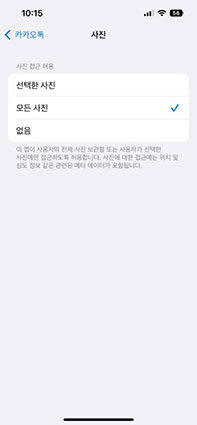
아이폰 카톡 전송 오류의 경우라면 간단하게 아이폰 설정에 들어가서 카카오톡에서 사진 선택한 후 모든 사진으로 설정 해주시면 해결이 가능 합니다.
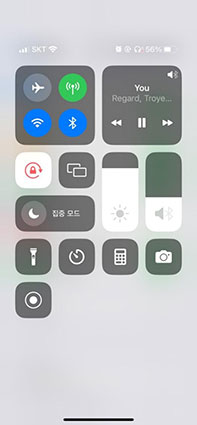
두번째 네트워크의 불안정한 부분이라면 와이파이를 껐다가 다시 켜 보시거나 LTE나 5G를 다시 잡기 위해서 비행기 모드를 켰다 끄는 방법도 있습니다.
또한 그 외 문제가 되는 부분을 해결하려면 설정 변경 또는 사진을 묶어서 보내는 것이 아니라 분할하여 전송을 하거나, 카카오톡의 시스템 안정화를 통해서 간편하게 해결할 수 있답니다.
3. 카톡 알림 오류
카톡의 경우 분명 보냈는데 카톡을 켜야지 보이는 경우가 있기도 하고 알림 자체적인 오류가 있을 때가 있습니다. 이런 경우는 보통 대부분은 알림 설정의 문제인 경우가 대다수입니다.카톡의 경우 알림을 설정할 수가 있는데, 카톡 알림 오류의 경우는 앱 내부 설정 또는 아이폰 자체적인 설정을 통해서 기능을 변경할 수 있답니다.
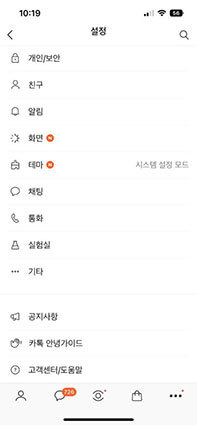
카톡 알림 오류 내부 설정으로 한번 체크해보도록 하겠습니다. 카카오톡을 실행하고 상단의 톱니바퀴 아이콘을 클릭해서 알림에 들어가봅니다. 알림도 다양한 옵션이 있는데 미리보기 항목에서 활성화가 되어 있는지 확인하시면 되겠습니다.
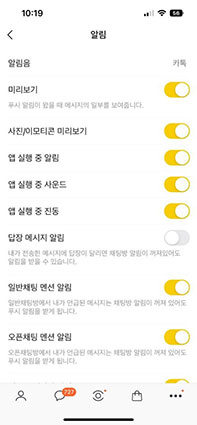
아이폰 설정에서 확인하는 방법은 톱니바퀴처럼 생긴 설정 앱을 실행합니다. 그리고 알림에 들어가서 카카오톡을 선택합니다. 만약 알림 허용이 되어 있지 않은 경우 카톡 알림 오류가 발생할 수도 있으니 알림 허용을 선택합니다.
4. 카톡 공유 오류
카톡을 이용하다 보면 공유 기능을 이용할 때가 있습니다. 웹사이트를 보다가 또는 유튜브를 보다가 지인에게 추천하고 싶을 때 공유 기능을 이용하는데 오류가 나는 경우도 있습니다.
오류가 나는 경우는 가장 큰 부분은 위치 공유를 허락해야 하는데, 안드로이드에 비해서 애플은 보안이 굉장히 엄격하기에 제일 의심스러운 부분이 바로 위치 공유입니다.
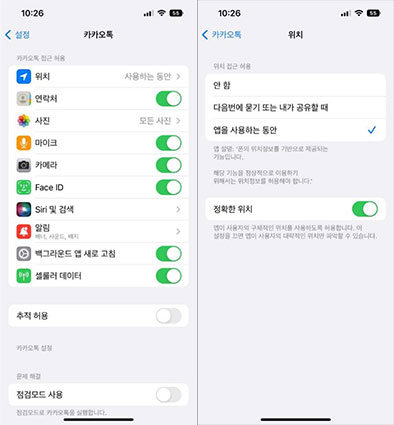
전혀 상관관계가 없어 보이지만 카톡 공유 오류는 의외로 종종 일어나는 일이니, 설정에 들어가서 카카오톡 들어가서 위치를 확인하고 설정을 변경하시면 됩니다.만약 이렇게 했는데도 여전히 공유 오류가 난다면 그때는 카카오톡을 재설치 하는 방법을 추천 드립니다.
5. 카톡 업데이트 오류
카톡 업데이트 오류가 나는 경우도 가끔 있는데, 오류가 나는 경우라면 제일 먼저 해 야할 부분은 카카오톡 삭제를 하고 다시 재설치 하는 방법이 있습니다. 업데이트 오류의 경우라면 소프트웨어 자체적인 오류가 문제가 있을 수도 있습니다.
재설치 해도 해결이 안된 경우라면 아이튠즈에 직접 앱을 다운로드 하고 아이폰에 멈춰 있는 카카오톡을 삭제하고 아이튠즈 안에 있는 앱을 동기화 해서 설치하는 방법도 고려 해보시면 좋을 것 같습니다.
파트2] 아이폰 카톡 먹통 해결하는 방법
1. 카카오톡 앱 재설치
아이폰 카톡 오류나 카톡 먹통의 경우 여러가지 방법을 이용해볼 수 있겠지만 설정을 따라 해봤는데도 계속해서 아이폰 카카오톡 오류가 난다면, 그때는 최종적으로 카카오톡 앱 재설치 하는 방법을 시도 해보시면 되겠습니다.
카카오톡 재설치 전에 카카오톡 채팅 복구 백업 & 카카오톡복원 방법 총 가이드를 참고하여 데이터 백업을 먼저 진행해 주세요.
카카오톡 앱 재설치 하는 방법은 이미 사용하고 있는 카카오톡을 길게 눌러서 삭제를 하시면 되고 앱스토어에 들어가서 ‘카카오톡’ 검색을 하시고 다시 다운로드를 받으시면 되겠습니다.간단하게 설명했는데 조금 더 자세하게 알아보겠습니다.
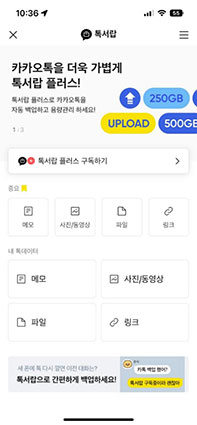
기존의 대화나 사진을 백업하려면 카카오톡의 톡 서랍 기능을 이용해서 저장해준다.
카카오톡 앱을 길게 눌러서 삭제를 한다.
앱스토어에서 카카오톡을 검색하고 다운로드를 한다.
카카오톡 로그인을 할 때는 반드시 기존 계정으로 로그인을 한다.
전화번호 인증을 하면 카카오톡 설치가 완료된다.
2. 아이폰 재부팅
아이폰 카톡 먹통일때는 카톡 앱을 삭제하고 다시 재설치 하는 방법도 있지만 의외로 재부팅을 통해서 다시 문제없이 이용 가능할 때도 있습니다.
휴대폰도 고도화된 기계이기 때문에 컴퓨터처럼 한번 껐다 켰을 때 해결이 되는 경우가 종종 있으니 측면의 버튼 중 하나와 다른 측면의 버튼을 동시에 꾹 누르시면 휴대폰 재부팅이 가능하니 재부팅도 한번쯤 시도 해보시기 바랍니다.
3. 카톡 앱 정리하기
카톡 오류를 해결 하기 위해서는 앱을 정리 하는 방법도 한가지 방법 입니다. 카톡 앱을 정리하는 방법은 오류가 아니어도 가끔씩 정리해주면 휴대폰 자체 환경이 쾌적해지기 때문에 가끔씩 카톡 앱 정리하기 기능을 이용하시는 것도 추천합니다.
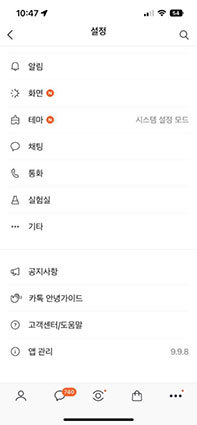
카톡 설정에 들어가서 제일 아래로 내려가서 앱 관리를 눌러줍니다.
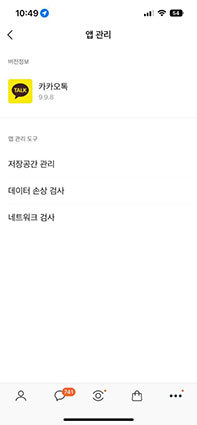
저장공간 관리라는 항목이 나타나는데 그것을 클릭합니다.
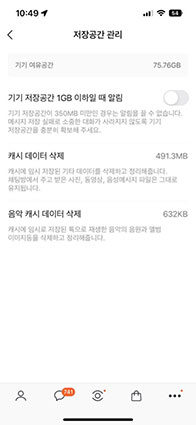
여기서 캐시 데이터 삭제 통해 용량을 줄이는 방법이 있고, 그게 아니라면 채팅방에서도 마찬가지로 앱 정리가 가능합니다. 채팅창에서도 설정에 들어가서 사진 파일이나 대화 내용을 모두 삭제하셔서 정리를 해두시면 아이폰 카톡 먹통 부분을 고칠수 있을지도 모릅니다.
4. Tenorshare ReiBoot for iOS를 사용하여 카톡 오류 수정하기
다음 방법으로는 휴대폰 복구 프로그램으로 수정을 진행합니다. 이런 카카오톡 오류들이 핸드폰 시스템의 문제 일수 있기 때문에 아이폰 시스템 복구를 시도해 봅니다. 테너쉐어 레이부트(Tenorshare ReiBoot)복구 프로그램을 사용하여 아이폰의 오류들을 쉽게 제거 할수 있습니다. 아래 단계에 따라 다운로드하여 사용해 보세요.
ReiBoot(레이부트)를 다운로드하고 설치를 완료한 다음에 실행시켜주세요. 그리고 USB 케이블을 사용해 아이폰과 컴퓨터를 연결하세요. 이 때 애플 정품 케이블을 사용하면 더욱 안정적으로 연결할 수 있습니다. 첫 화면에서 초록색 박스로 되어있는 ‘시작’ 버튼을 누릅니다.

다음 화면에서는 디바이스 복구 방법을 두 가지 중 선택할 수 있습니다. 하나는 일반 복구이고 또 다른 하나는 딥 리페어 입니다. 딥 리페어는 일반 복구를 시도한 뒤에도 문제가 여전히 해결되지 않는다면 시도해볼만한 방법이기 때문에여기서는 왼쪽에 있는 일반 복구를 선택합니다.
주의 : 딥 리페어는 데이터를 잃을수 있으니 미리 백업을 하시고 사용하는것을 추천합니다.

이어서 펌웨어 패키지를 다운로드하세요. ‘폴더 변경’을 눌러 원하는 곳에 펌웨어를 저장할 수 있습니다. 하단에 있는 파란 박스를 눌러 다운로드를 진행하세요. 만약에 펌웨어 패키지를 다운로드할 때 문제가 발생한다면, 인터넷 브라우저를 통해 다운로드할 수 있습니다. 경로 아래쪽에 있는 파란글씨 ‘클릭하기’를 클릭한 후 펌웨어를 컴퓨터로 다운로드한 뒤에 펌웨어를 수동으로 가져와 사용할 수 있습니다. 하단에 있는 파란글씨 ‘로컬 펌웨어 가져오기’를 선택해서 진행해주세요. 다음 화면에서는 펌웨어 패키지 다운로드 진행사항이 뜹니다.

펌웨어 패키지 다운로드가 끝난 후에는 ‘일반 복구 시작하기’버튼을 눌러 시스템 복구를 진행하세요. 이 과정은 대략 10분정도가 소요되며, 이 때 USB케이블로 아이폰과 컴퓨터가 잘 연결되어 있을 수 있도록 주의해주세요. 일반 복구가 진행될 때 진행바를 통해서 남은 시간을 보여주고 예상 소요시간을 예측할 수 있습니다. 복구가 완료되면 ‘일반 복구 완료'라는 글자가 뜨고 하단에 파란박스로 ‘완료'라는 버튼이 뜹니다.

결론
아이폰과 안드로이드 휴대폰의 설정이 다른 부분이 있는데 아이폰의 경우는 대부분 아이폰 자체적인 설정과 카카오톡 내부의 설정으로 손쉽게 변경이 가능 합니다. 카톡 오류의 경우는 사진 오류나 전송 오류, 공유 오류 같은 문제점이 있는데 제일 먼저 하실 일은 휴대폰 재부팅 하는 방법이 있고요. 그래도 안된다면 카톡 오류를 해결하기 위해서는 카카오톡 재설치 하는 방법이 있습니다.
하지만 재설치와 재부팅으로 안되는 경우라면 테너쉐어 레이부트(Tenorshare ReiBoot)와 같은 프로그램을 이용해서 아이폰 일반복구를 먼저 시도해 보고 그래도 안된다면 딥리페어 기능을 이용해서 손쉽게 문제를 해결하는 방법이 있답니다.













